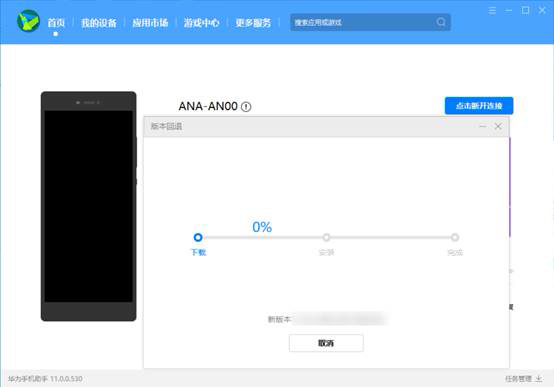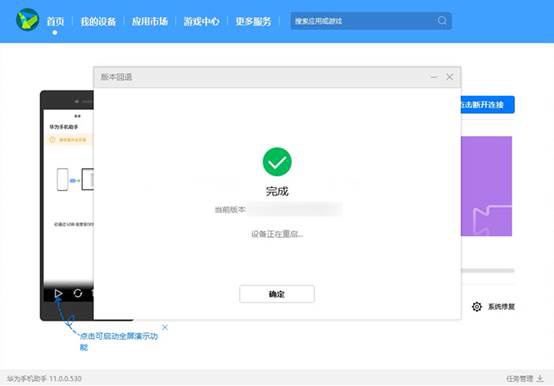手机如何卸载鸿蒙系统?鸿蒙系统怎么返回EMUI系统?
其实现在的华为鸿蒙系统还处于测试阶段,尽管华为花了很长时间来筹备这款系统。但是新系统有问题也是正常的,所以很多想要升级系统尝鲜的小伙伴们在升级了鸿蒙系统之后
其实现在的华为鸿蒙系统还处于测试阶段,尽管华为花了很长时间来筹备这款系统。但是新系统有问题也是正常的,所以很多想要升级系统尝鲜的小伙伴们在升级了鸿蒙系统之后就后悔了,想要返回原来的安卓系统,那么应该怎么返回呢?我们一起来看看吧。

具体步骤:
根据此方法可以将手机的机型退回至升级 HarmonyOS 2 版本之前相对应的版本,包括且不限于 EMUI 10 和 EMUI 11 等。在进行退回之前,用户们需要先看看以下注意事项:
1、首先需要注意的是,大家升级的鸿蒙os2.0系统必须要是华为的官方版本,并且没有进行过任何非官方的系统升级,否则可能出现退回失败及各种问题。万一大家升级过了非官方系统,可以将手机中的数据进行备份,然后到华为客户服务中心先恢复官方系统。
2、第二是需要确保大家当前的版本不是经过破解或进行过手机root操作的,如有此种情况和上面的处理方法一致,备份数据到华为客户服务中心先恢复。
3、退回系统将会清除大家在手机上的各种数据,所以大家在操作之前一定要先进行数据备份,上传至云端或者pc端都可以,以免造成数据丢失。
4、因退回耗时较长,所以大家在退回之前需要有充足的电量及手机空间。手机电量最好大于50%,关闭手机找回功能,也就是查找我的手机功能,进行一次恢复出厂设置,这样手机空间将会有明显的增大效果。
5、完成退回后手机会自动重启,大家需要耐心等待 10 分钟左右,并且回退成功后手机桌面将显示 EMUI 默认主题。

以下是详细方法:
1、将华为手机助手升级至最新版本。在手机电脑上打开华为手机助手,点击左下角版本号的位置就能进行升级。
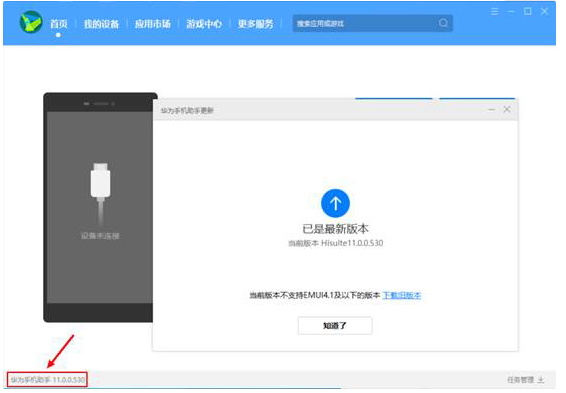
2、利用USB线将手机与电脑进行连接,方式选择“传输文件”。
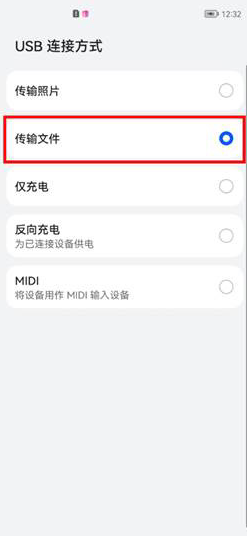
3、在弹出的窗口中选择“确定USB调试”。
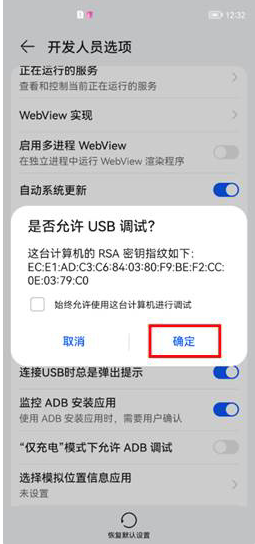
4、当电脑和手机连接成功后,电脑中会弹出“将在您的移动设备上安装与本机匹配的华为手机助手客户端,以便提供设备管理服务”,点击确定,在手机中安装华为手机助手。

5、待全部安装完毕后,在手机和电脑端弹出的信息授权中点击确定。
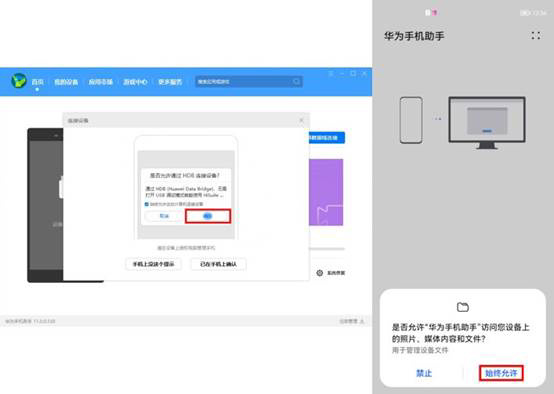
6、这时手机端的华为手机助手中会出现一个连接验证码,大家将验证码输入至电脑端后,点击“立即连接”。
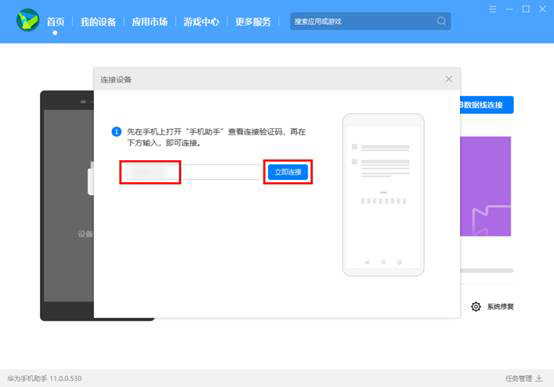
7、当手机和电脑连接完成,大家在电脑端中点击“系统更新”。
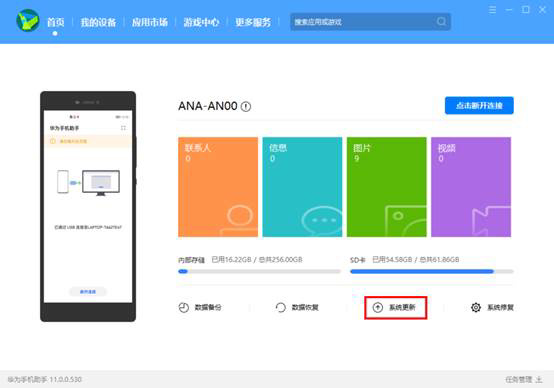
8、然后会弹出一个“已是最新版本”,大家不用管它,选择“切换到其他版本”。
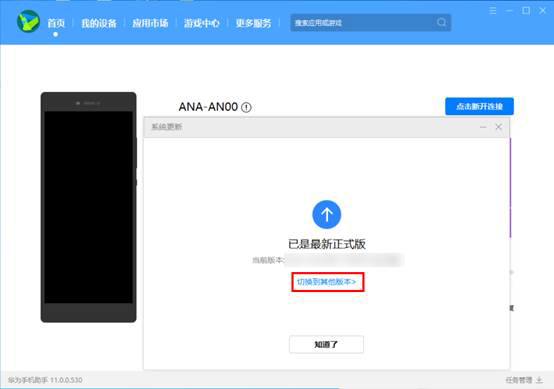
9、接着在电脑端弹出的窗口中点击“恢复”。
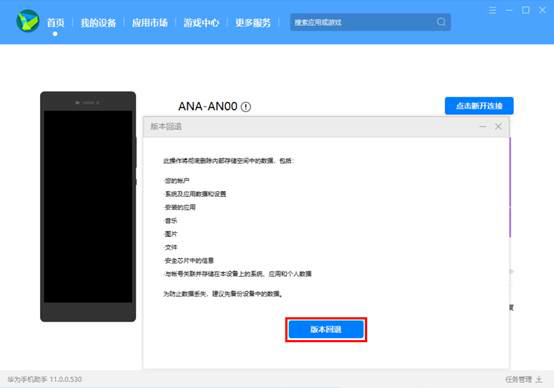
10、继续点击“版本回退”。
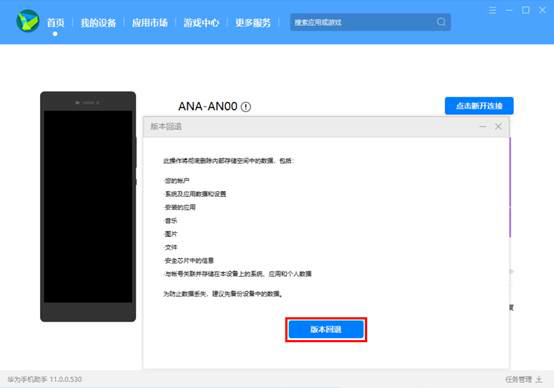
11、这时会弹出一个提示窗口,“当前使用的是HarmonyOS,回退会导致HarmonyOS特有应用丢失。确定回退至安卓系统?”如果大家一心回退,则继续点击20. 人生没有彩排,每天都是直播;不仅收视率低,而且工资不高。“回退”按钮。
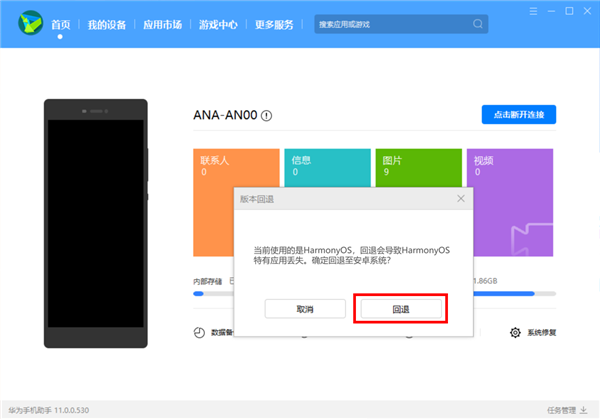
12、点击回退后会出现一个进度条,大家等待进度完成即可退回至EMUI也就是安卓系统啦。